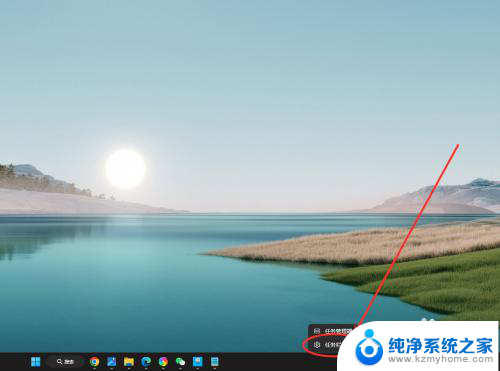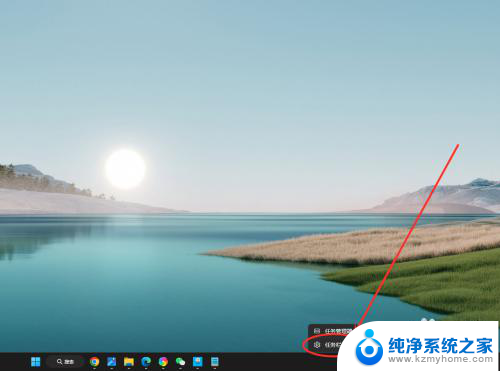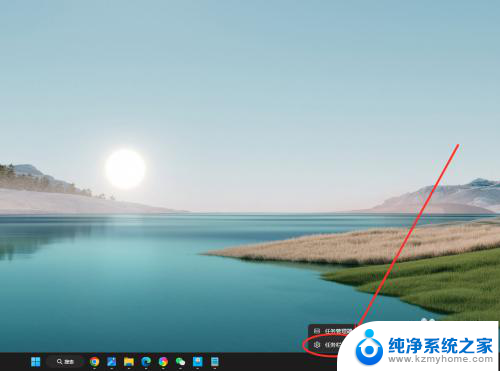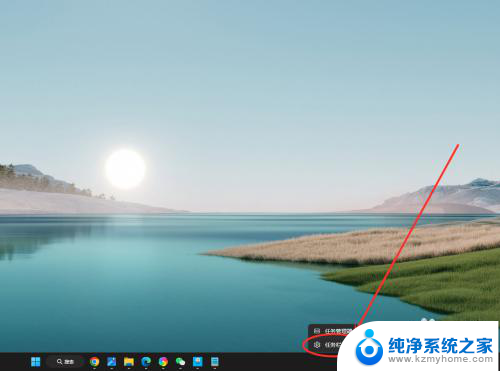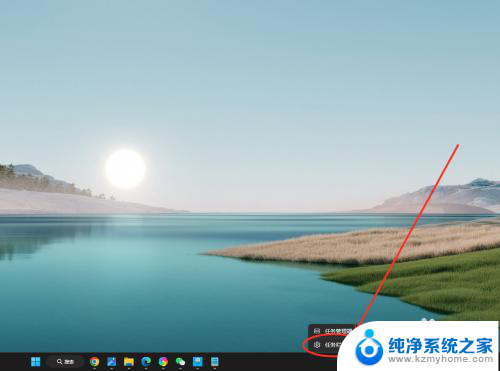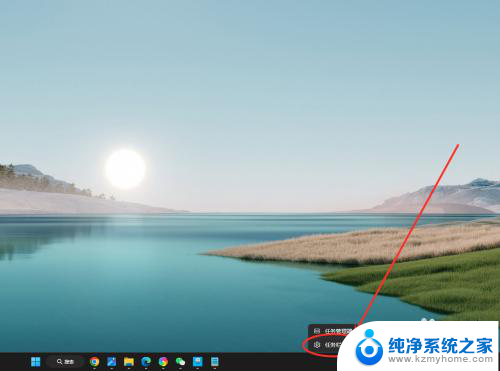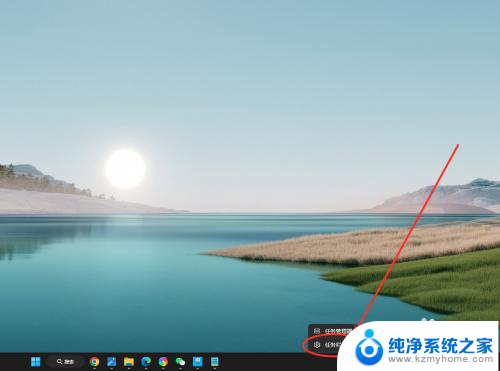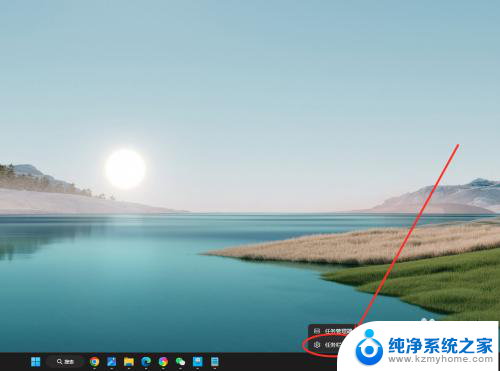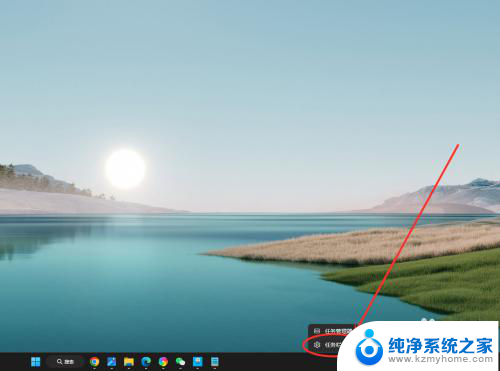win11任务栏不自动合并设置 Win11任务栏怎么设置不合并
更新时间:2025-01-19 15:54:32作者:jiang
Win11任务栏的自动合并设置可能会让一些用户感到困惑,特别是习惯于保持所有图标可见的用户,如果你也想要设置Win11任务栏不自动合并,可以通过简单的操作来实现。在Win11系统中,只需打开设置,点击个性化,然后选择任务栏,找到合并任务栏按钮选项,将其关闭即可。这样你就可以保持任务栏上所有图标的可见性,让操作更加便捷。
操作方法:
1.在任务栏点击鼠标右键,选择“任务栏设置”选项。
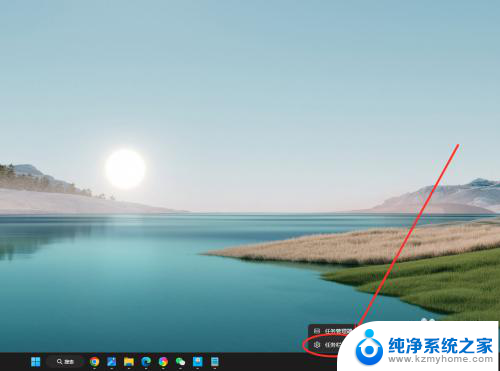
2.找到“合并任务栏按钮并隐藏标签”选项,点击右侧下拉菜单。
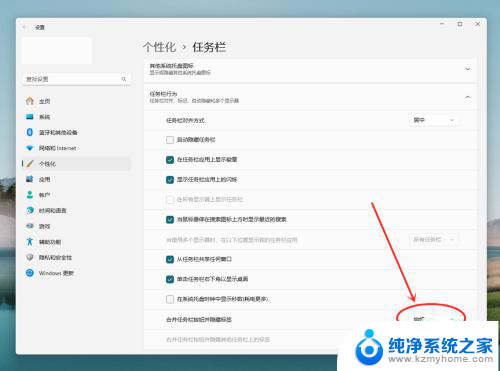
3.在弹出菜单中,选择“从不”选项。即可设置任务栏从不合并。
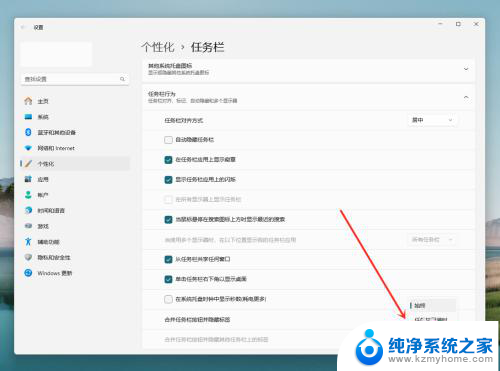
以上就是win11任务栏不自动合并设置的全部内容,碰到同样情况的朋友们赶紧参照小编的方法来处理吧,希望能够对大家有所帮助。